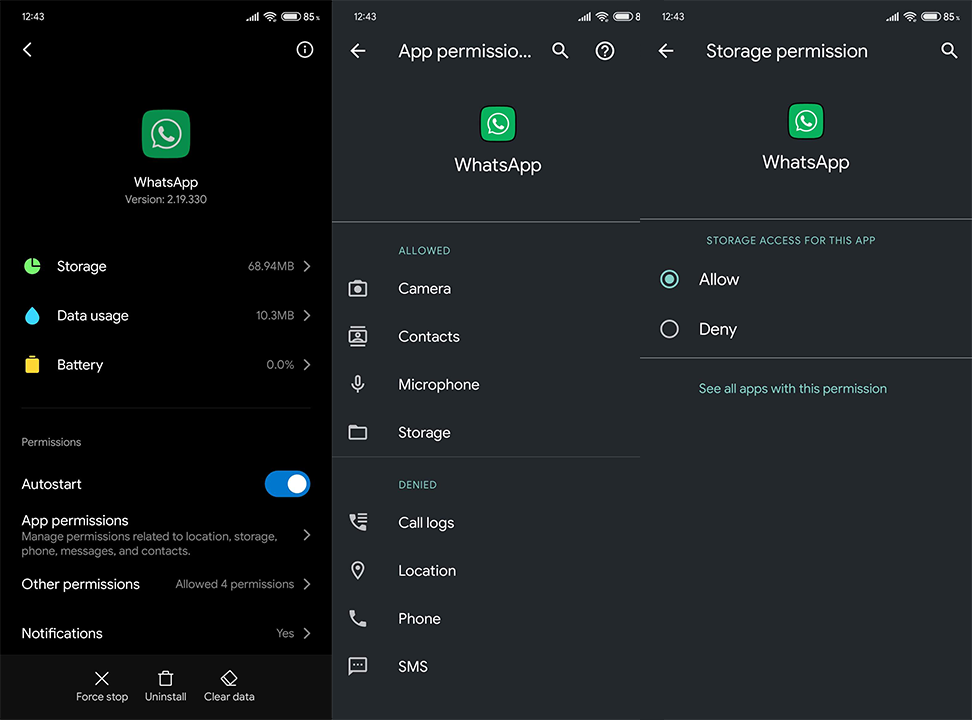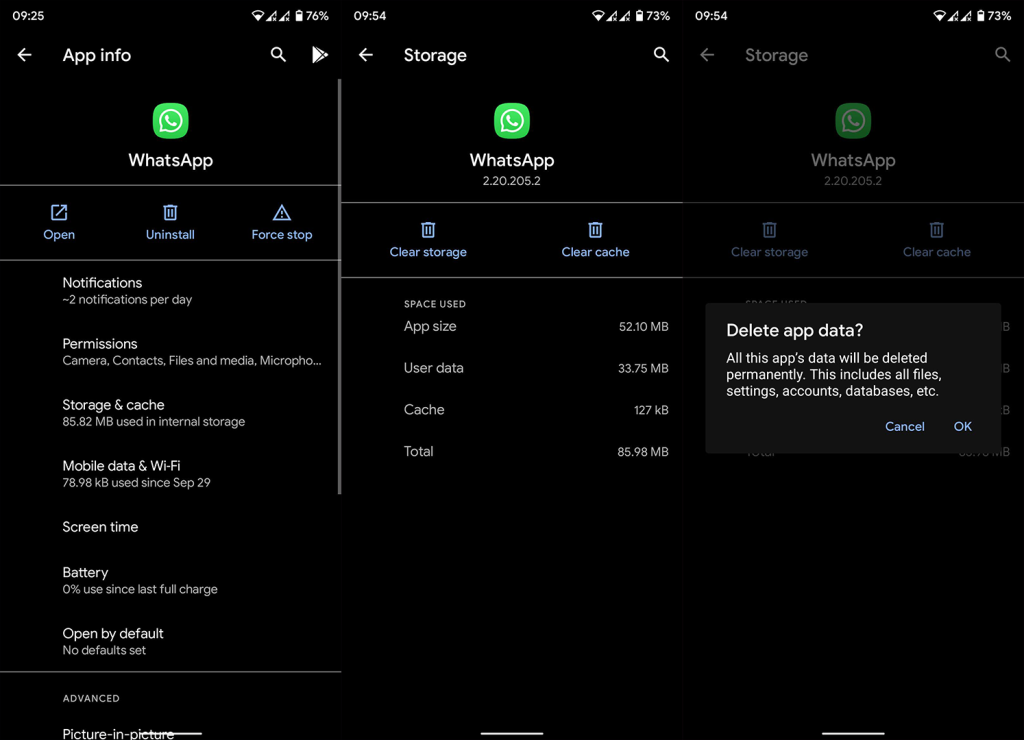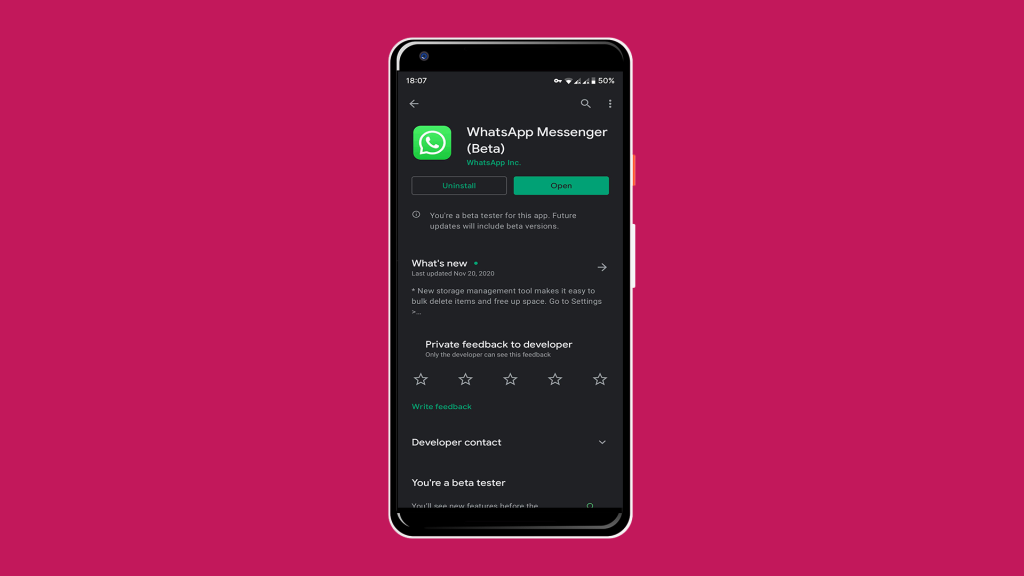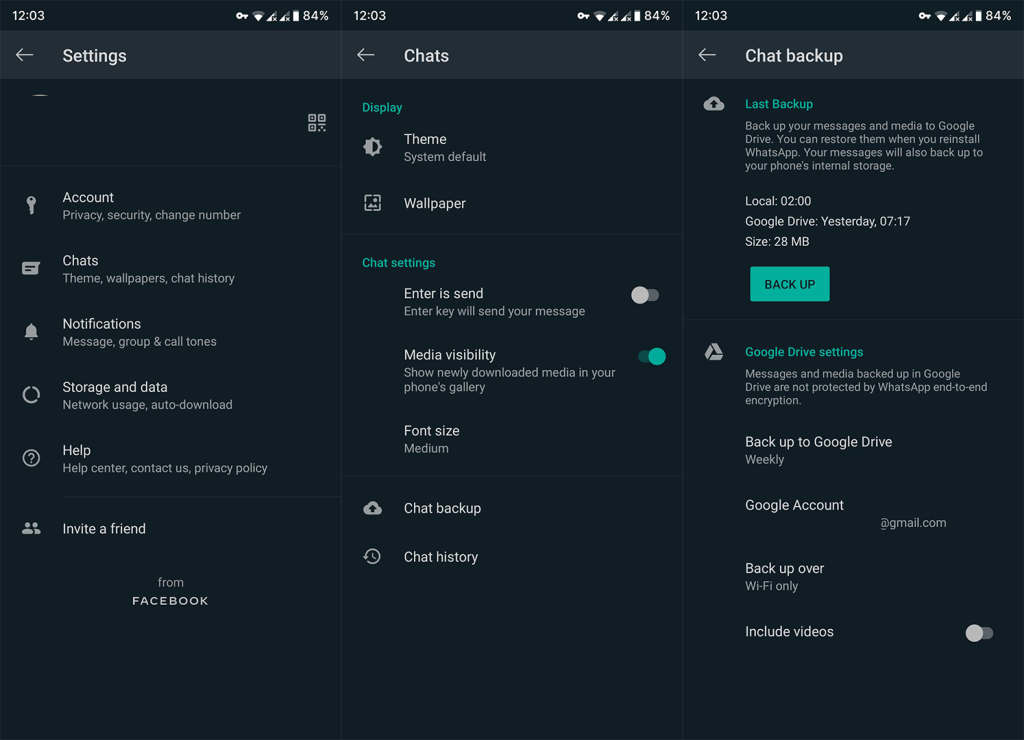Szinte minden azonnali üzenetküldő lehetővé teszi a felhasználók számára, hogy a szöveges üzeneteken kívül fényképeket, videókat és minden elképzelhető fájlt csatoljanak. A magánélet és a csoportos csevegés mellett ez a legnagyobb eladási pont ma. Sajnos még a leggyakrabban használt IM-nek, a WhatsApp-nak is vannak problémái a fájlok időnkénti küldésével. Úgy tűnik, hogy a WhatsApp nem küld fájlokat Androidon.
Az érintett felhasználók azt mondták, hogy jól fogadják a fájlokat, de nem tudják elküldeni őket.
Tartalomjegyzék:
- Engedélyezze a WhatsApp számára, hogy hozzáférjen az SD-kártyához
- Adatok törlése a WhatsApp alkalmazásból
- Telepítse újra a WhatsApp-ot, vagy próbáljon ki egy régebbi verziót
- Ellenőrizze a csatlakozást és a tárolást
Az Androidon futó WhatsApp fogadja a fájlokat, de nem küldi el
1. megoldás - Engedélyezze a WhatsApp számára, hogy hozzáférjen az SD-kártyához
A leggyakoribb ok, amiért nem tud fotókat küldeni, az okozza, hogy a WhatsApp nem tud hozzáférni a külső tárhelyhez. Ha fényképeit az SD-kártyán tárolja , valószínűleg nem tudja elküldeni őket a WhatsApp-on keresztül.
Ezért engedélyeznie kell a WhatsApp alkalmazás számára a külső tárhely elérését. Íme, hogyan kell csinálni:
- Koppintson a Beállítások elemre .
- Nyissa meg az Alkalmazásokat .
- Válassza a WhatsApp lehetőséget .
- Válassza az Engedélyek lehetőséget .
- Kapcsolja be a Tárhely és a Kamera engedélyeket.
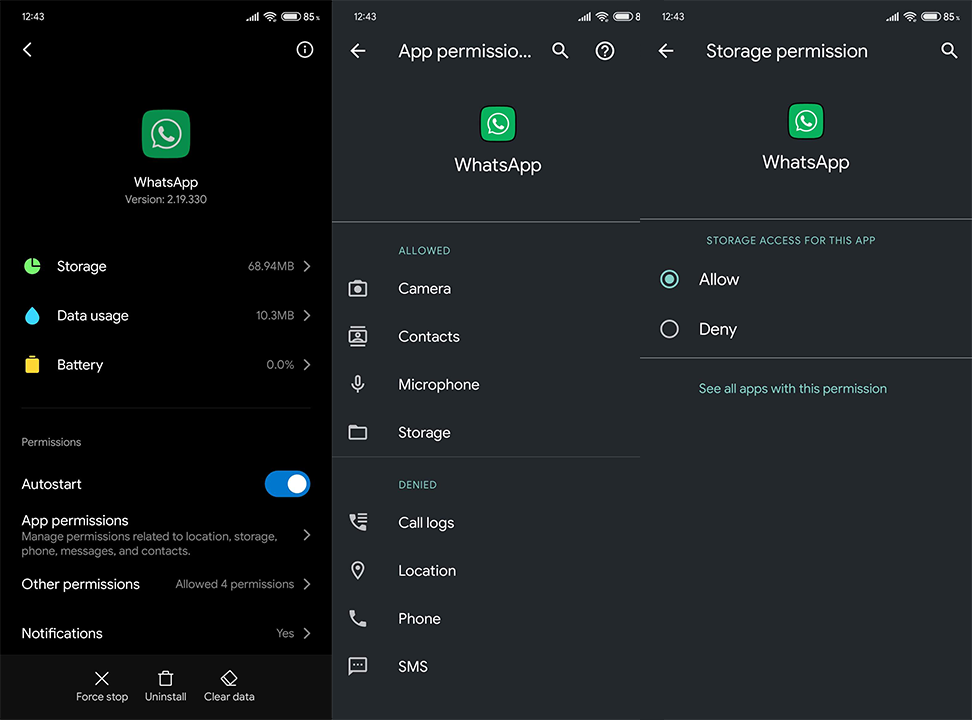
2. megoldás – Törölje az adatokat a WhatsApp alkalmazásból
A WhatsApp mindent helyben ment, beleértve a csevegési előzményeket, a felvételeket és a fényképeket. Ezek általában gyorsan felhalmozódnak, ami lelassíthatja az alkalmazás teljesítményét. Illetve, és ami ebben az esetben fontosabb, még néhány kulcsfontosságú funkció működését is megakadályozza.
Valószínűleg ez a jó ok az összes adat törlésére. Csak ne felejtsen el biztonsági másolatot készíteni az összes WhatsApp fotóról, mivel ez az eljárás valószínűleg megszabadítja Önt az összes fogadott fájltól.
A következőképpen törölheti az adatokat:
- Koppintson a Beállítások elemre .
- Nyissa meg az Alkalmazásokat .
- Válassza a WhatsApp lehetőséget .
- Koppintson a Tárhely elemre .
- Minden adat törlése .
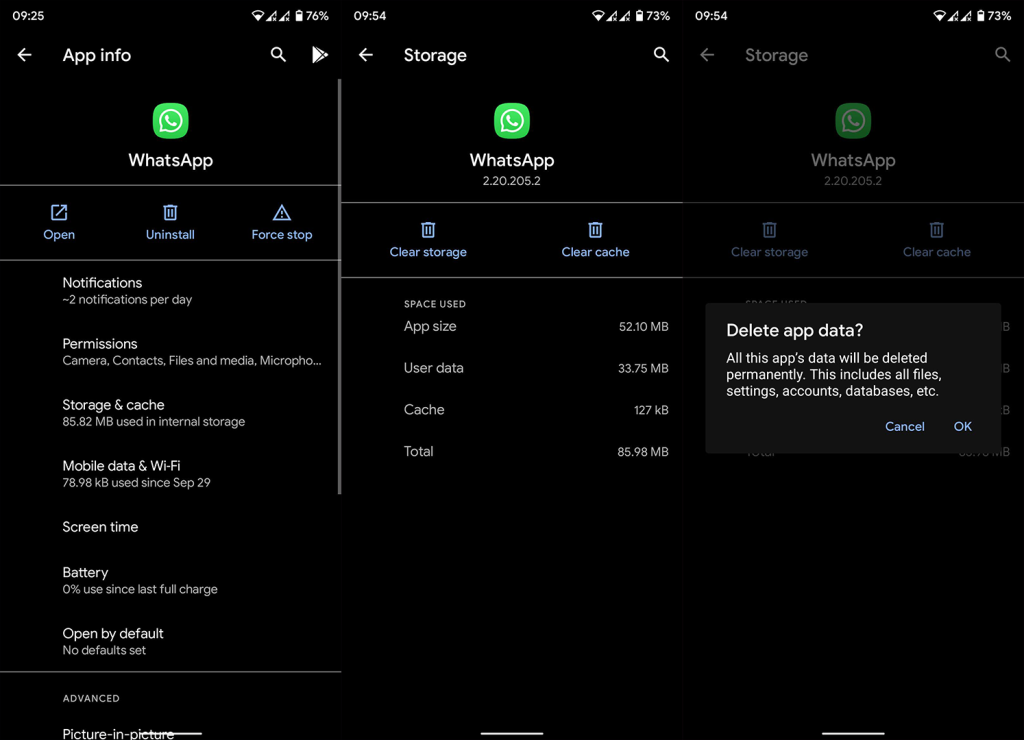
3. megoldás – Telepítse újra a WhatsApp-ot, vagy próbáljon ki egy régebbi verziót
Ezenkívül megpróbálhatja újratelepíteni az alkalmazást, vagy akár a WhatsApp néhány régebbi iterációját is telepíteni. Ily módon, ha valamilyen hiba sújtja a jelenlegi verziót, az többé nem fog zaklatni.
Az újratelepítés után és az ismételt bejelentkezés után visszaállíthatja az üzeneteket egy biztonsági másolatból. Természetesen először mindenképpen készítsen biztonsági másolatot a fájlokról a Google Drive-ra.
A WhatsApp tiszta újratelepítése a következőképpen történik:
- Távolítsa el a WhatsApp alkalmazást a Play Áruházból vagy az Alkalmazásbeállításokból.
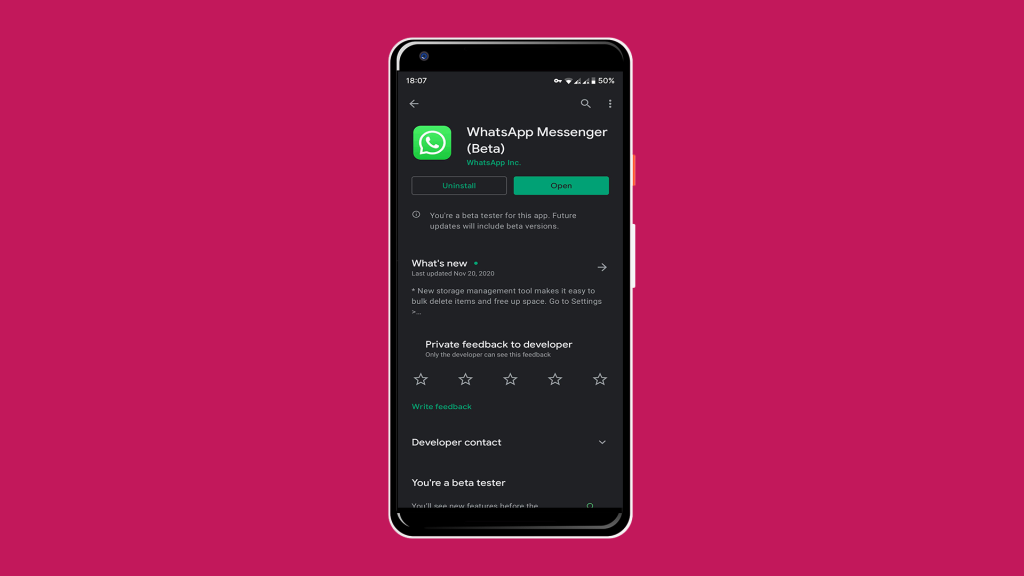
- (Opcionális) Nyissa meg a Google Drive > hamburger menü > Biztonsági másolatok menüpontját. Törölje a WhatsApp-ot.
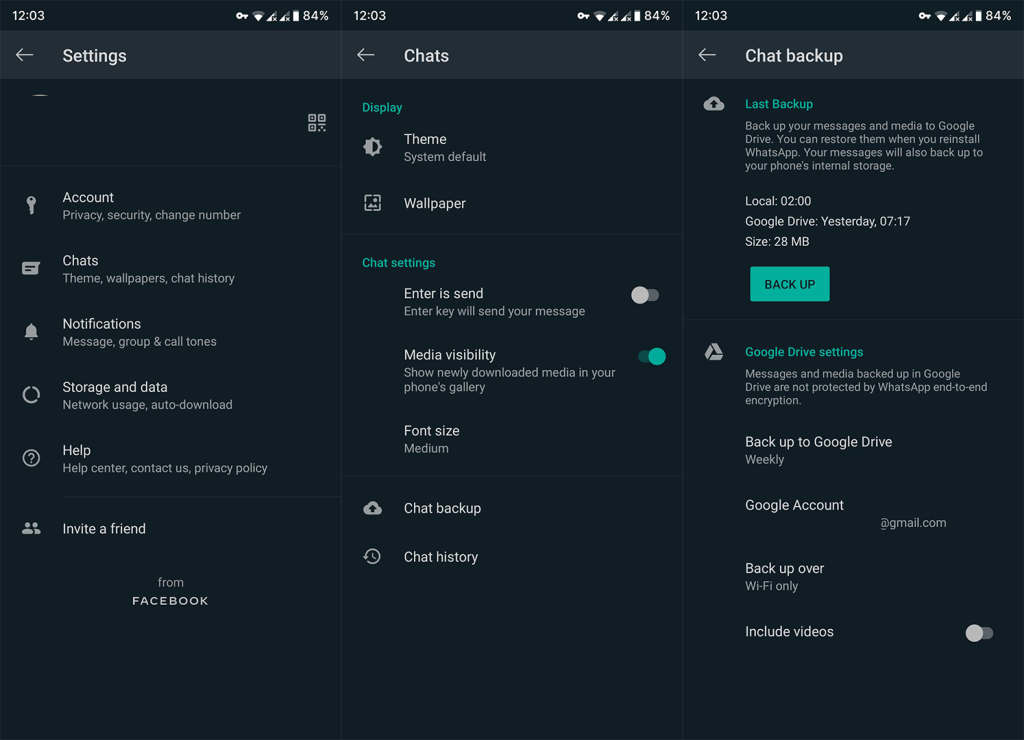
- Indítsa újra a készüléket.
- Nyissa meg a Play Áruházat , és töltse le a WhatsApp-ot .
- Jelentkezzen be telefonszámával, és erősítse meg a kódot.
- Próbáljon meg fájlokat küldeni.
Az APK telepítése még jobb hibaelhárítási lépés, különösen azért, mert a gyakori frissítések hajlamosak megtörni ezt az azonnali üzenetküldőt különböző Android-eszközökön.
És ezek a lépések megmutatják, hogyan kell telepíteni a WhatsApp régebbi APK-verzióját:
- Távolítsa el a WhatsApp- ot .
- Lépjen a Beállítások > Speciális beállítások > Biztonság menüpontra , majd válassza a Nem hivatalos alkalmazások telepítésének engedélyezése lehetőséget.
- Lépjen az APK Mirror oldalra, és töltse le a WhatsApp egyik régebbi verzióját. Kerülje a béta verziókat.
- Fogadja el , amikor a rendszer ismeretlen forrásokról szól, telepítse az APK-t , és indítsa újra az eszközt.
- Próbálja újra elküldeni a fájlokat.
4. megoldás – Ellenőrizze a csatlakozást és a tárhelyet
Most szánjunk egy kis időt két fontos szegmens megvizsgálására, amelyek elengedhetetlenek a WhatsApp teljesítményéhez. Az első a hálózat. Ha mobiladatot használ fényképek, felvételek vagy mellékletek küldésére, győződjön meg arról, hogy a mobiladat-kapcsolat engedélyezett.
Ha a feltöltési sebesség gyenge, az alkalmazás automatikusan megakadályozza a frissítéseket. Emiatt próbálja meg újraindítani eszközét és útválasztóját, és ha a problémák továbbra is fennállnak, állítsa vissza a hálózati beállításokat .
Itt keresheti a WhatsApp mobiladat-beállításait:
- Nyissa meg a Beállítások lehetőséget .
- Koppintson az Alkalmazások elemre .
- Nyissa meg a WhatsApp-ot .
- Koppintson az Adathasználat elemre .
- A mobiladat- és a Wi-Fi engedélyezése .
Ha ezek a megoldások nem segítettek, további megoldásokért tekintse meg cikkeinket a Wi-Fi- és adatproblémákkal kapcsolatban Androidon.
A második fontos ellenőrizendő dolog a tárolómemória. Mivel a WhatsApp az összes alkalmazáson belüli interakciót helyben menti, legalább egy kis szabad helynek kell lennie a zökkenőmentes használathoz.
Ha veszélyesen kevés a tárhelye, mindenképpen töröljön néhány fájlt. Ha biztonsági másolatot készít a fényképekről a Google Fotók szolgáltatásba, vagy eltávolítja az alkalmazások gyorsítótárát, akkor több hely marad.
5. megoldás – Formázza meg az SD-kártyát
Végül, ha van elegendő belső tárhelye, dönthet úgy, hogy az összes új fényképet a helyi tárhelyen tárolja. Csak nyissa meg a kamerát, és válassza az Eszköz lehetőséget preferált tárhelyként. Másrészt, ha használnia kell az SD-kártyát, de a WhatsApp nem tudja elérni és fájlokat küldeni, javasoljuk a formázást.
Természetesen minden fájlról biztonsági másolatot kell készítenie, lehetőleg számítógépen. Ezt követően biztonságosan formázhatja SD-kártyáját telefonján vagy számítógépén. Miután megbirkózott vele, a WhatsApp és más harmadik féltől származó alkalmazások is könnyebben hozzáférhetnek az SD-kártyán lévő tartalomhoz.
A következőképpen formázhatja meg az SD-kártyát a telefonon:
- Nyissa meg a Beállítások lehetőséget .
- Válassza a Memória és tárhely (Tárolás) lehetőséget.
- Nyissa meg az SD-kártyát .
- Koppintson a Formátum elemre , és erősítse meg a választást.
Így kellene csinálni. Remélhetőleg ezen lépések után gond nélkül küldhet fájlokat a WhatsApp-on keresztül. Ezenkívül azt javasoljuk, hogy jelezze nekünk, ha a probléma megszűnt, az alábbi megjegyzések részben, és kövessen minket a Facebookon és a . Köszönjük, hogy elolvasta, és szeretettel várjuk.
A szerkesztő megjegyzése: Ezt a cikket eredetileg 2018 augusztusában tették közzé. Gondoskodtunk arról, hogy a frissesség és a pontosság érdekében átalakítsuk.